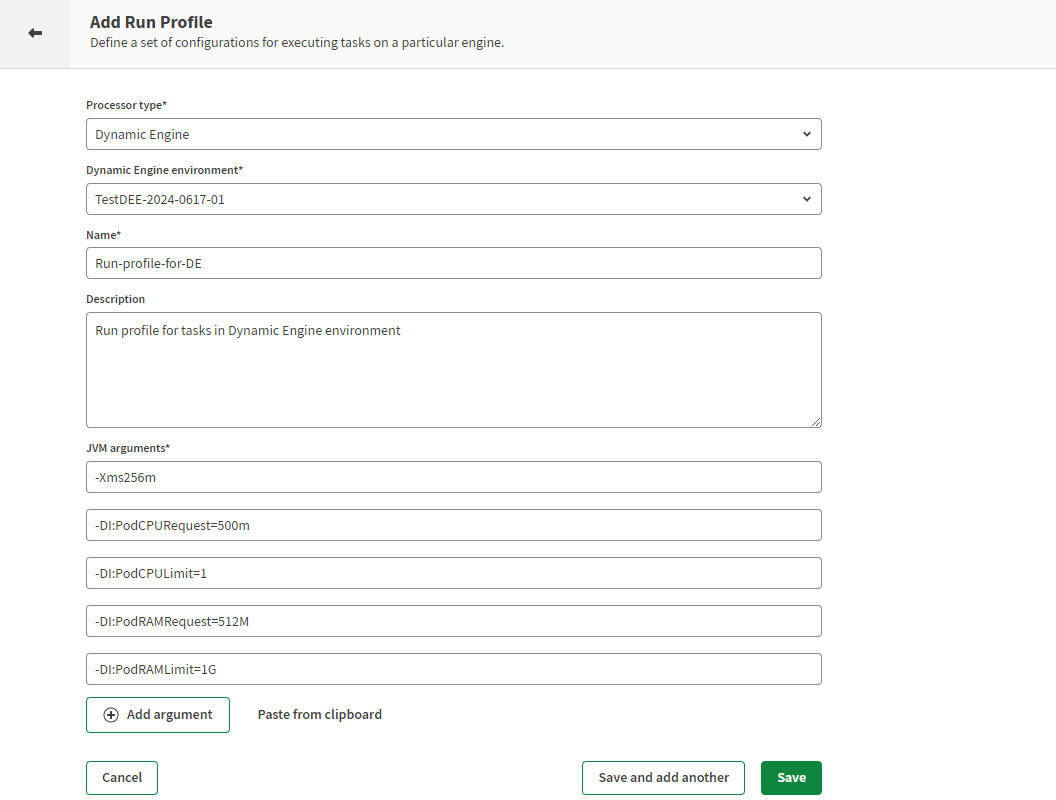Gérer les profils d'exécution pour les tâches d'environnement de Dynamic Engine
Les profils d'exécution contiennent l'ensemble des configurations, c'est-à-dire l'allocation des ressources et les propriétés avancées, pour l'exécution de tâches.
Vous pouvez voir la liste des profils d'exécution dans l'onglet Run Profiles (Profils d'exécution) de la page Processing (Traitement).
Vous pouvez utiliser le filtre Environment (Environnement) pour afficher la liste des profils d'exécution associés à un environnement de Dynamic Engine spécifique.
Vous devez avoir l'autorisation Run Profiles - Manage (Profils d'exécution - Gestion) (TMC_RUN_PROFILE_MANAGEMENT) pour gérer les profils d'exécution.
Créer un profil d'exécution
Avant de commencer
Vous devez avoir l'autorisation Run Profiles - Manage (Profils d'exécution - Gestion) (TMC_RUN_PROFILE_MANAGEMENT) pour créer des profils d'exécution.
Procédure
Mettre à jour un profil d'exécution
Avant de commencer
Vous devez avoir l'autorisation Run Profiles - Manage (Profils d'exécution - Gestion) (TMC_RUN_PROFILE_MANAGEMENT) pour mettre à jour des profils d'exécution.
Procédure
Supprimer un profil d'exécution
Avant de commencer
Vous devez avoir l'autorisation Run Profiles - Manage (Profils d'exécution - Gestion) (TMC_RUN_PROFILE_MANAGEMENT) pour supprimer des profils d'exécution.